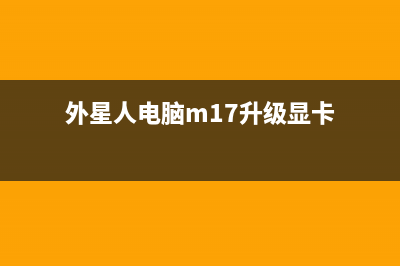苹果电脑官网维修点教大家如何安装双系统(苹果电脑官网维修服务入口)
整理分享苹果电脑官网维修点教大家如何安装双系统(苹果电脑官网维修服务入口),希望有所帮助,仅作参考,欢迎阅读内容。
内容相关其他词:苹果电脑官网维修服务入口,苹果电脑官网维修价格表,苹果电脑官网维修查询,苹果电脑官网维修服务,苹果电脑官网维修价格表,苹果电脑官网维修价格表,苹果电脑官网维修费用价目表,苹果电脑官网维修价格表,内容如对您有帮助,希望把内容链接给更多的朋友!
苹果电脑近几年受到很多朋友的喜爱,大家都想要体验下苹果电脑的使用感,但是苹果*与Windows*的功能使用是有些区别的,这就导致大家使用感一般。不过苹果电脑支持双*,大家可以安装双*更方便使用。接下来苹果电脑官网维修点教大家如何安装双*,具体步骤如下:
步骤一先使用BootCamp分割磁盘
1.在Finder工具条中点选“前往”按钮,在弹出的菜单中选择“实用工具”
2.在打开的“实用工具”窗格中,选择“实用工具”资料夹下的“BootCamp助理”程式:
3.执行BootCamp程式,打开“BootCamp助理”窗格第一步,是BootCamp的介绍,可直接点击“继续”按钮进了下一步:
4.在此步,是从当前硬盘中给将要安装的MSwindows*作*的*分区的重要一步。可以“使用G”分区,也可以均等分割,也可以拖动中间的小点按需要划分,具体根据使用情况来定。
5.大小确定后点击右下角的“分区”按钮开始分区,很人性化的有进度条显示,而不像WINDOWS*一样分区只有干等着:
6.稍等一会,分区完毕,切换到“开始安装Windows”界面,提示**光盘:
7.*光盘*后直接点击右下角的“开始安装”按钮,一会**会自动重启。

重启正确读取光盘后,会直接进入到我们熟悉的Windows安装界面。
1.重启进入分区界面后,一定要选择BOOTCAMP的分区,然后点选“Driveoptions(advanced)”按钮:
2.在下一界面中,单击“Format”按钮,先将把分区格式化成NTFS格式:
3.后面的*作就和MSWindows安装步骤一样了,直接等安装过程完成,直到出现Windows桌面即可:
步骤三为Windows安装驱动
待*安装完毕后,如果提示安装驱动,先不要安装集成的驱动;
1.将苹果电脑随带的苹果*光盘播放光驱,让*自动安装完成BootCamp驱动,双击光盘内的Setup.exe程序;
2.打开欢迎使用bootcamp安装程序:
3.在“BootCamp”窗口上,点击“下一步”
之后一路点击“下一步”,完成所有驱动以及软件的安装;
在最后一步建议勾选上“applesoftwareupdate(windows版)”复选框:
单击“安装”按钮开始安装,
安装完毕后机器会自动重启,并进入Windows*作*
大家以后想要安装双*的话,直接按照以上步骤来*作即可,希望这篇文章能够帮助到大家。
标签: 苹果电脑官网维修服务入口
本文链接地址:https://www.iopcc.com/weixiu/9819.html转载请保留说明!